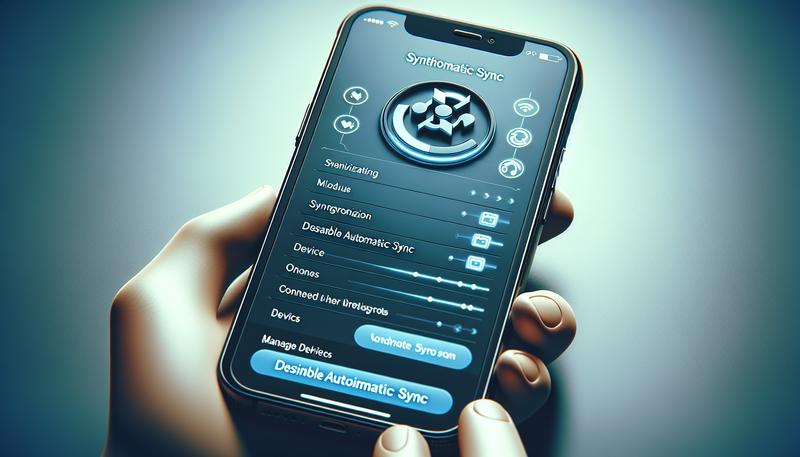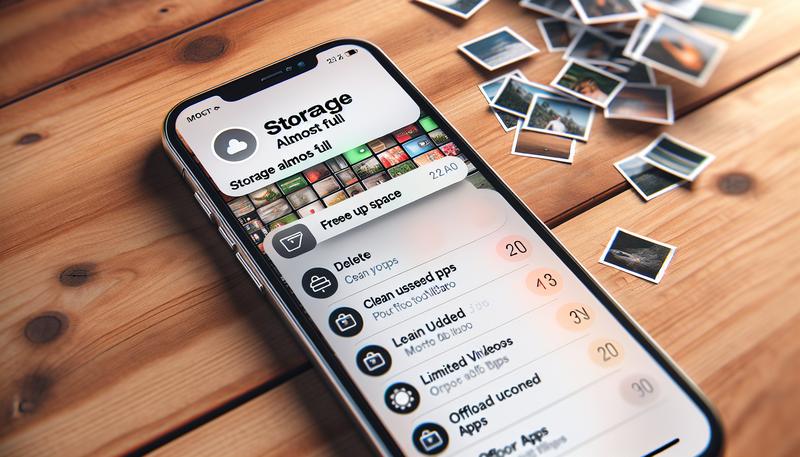在現代生活中,iPhone 已成為我們與世界接軌的重要工具,而一個穩定、快速的 Wi-Fi 連線則是這一切體驗的基石。然而,許多使用者都曾遇過 iphone wifi 連 不上 的窘境:iphone 或 ipad 突然 無法 連接 到 wifi、網路訊號 明明滿格卻沒有網際網路連線,或是惱人 網路的「密碼不正確」提示不斷跳出。這些問題不僅影響工作效率,也剝奪了我們的娛樂時光。
本文將匯集官方支援建議與資深用戶的實戰經驗,為您提供一份由淺入深、全面且詳盡的 iphone wifi 問題排除 解決方法 指南。無論您是遇到偶發性的小毛病,還是長期被連線問題所困擾,都能按照本文的步驟,系統性地找出問題根源並加以解決,讓您的 iphone 或 ipad 重新暢遊網路世界。
為什麼我的 iPhone 連不上 Wi-Fi?
當遇到 iphone wifi 連 不上 時,瞭解問題的可能成因至關重要。iphone 無法連接到 wifi 的原因通常可以歸納為以下幾個層面:
軟體層面問題
- iOS 系統故障: 在更新 的 ios 系統(例如最新的 ios 18)後,偶爾會出現未知的程式錯誤 (Bug) 或 系統故障,影響 wifi 功能的正常運作。
- 網路設定錯誤: 儲存的 Wi-Fi 設定檔損毀、VPN 或 APN 設定幹擾,都可能導致連線失敗或出現 網路設定錯誤。
- App 幹擾: 部分第三方 VPN、網路防火牆或防毒軟體可能會與系統的網路機制衝突。
硬體與環境層面問題
- Wi-Fi 分享器 (Router) 故障: 分享器過熱、韌體老舊、設定錯誤或硬體老化,是造成網路不穩定的常見元兇。
- 網路訊號範圍與幹擾: iPhone 離分享器太遠、中間有太多實體障礙物 (如水泥牆),或是周遭有其他強烈的 無線網路 訊號幹擾,都可能導致 網路訊號 微弱。
- iPhone 硬體故障: 在極少數情況下,可能是 iPhone 內部的 Wi-Fi 晶片或天線模組損壞,特別是裝置曾遭受嚴重摔落或進水。
網路服務層面問題
- 網際網路供應商 (ISP) 異常: 有時候問題並不在您的設備,而是您家中 網路的 服務(如中華電信、凱擘大寬頻等)本身發生了區域性中斷。
解決方案:由淺入深的故障排除步驟
請依照以下順序,從最簡單的 解決方法 開始嘗試。通常,多數問題在前幾個階段就能迎刃而解。
第一階段:基本檢查與快速修復
1. 確認 Wi-Fi 開關與訊號範圍
這是最基本的一步。前往「設定」> 到 wi fi,確保 wi-fi 的功能已開啟。同時,確認您位於分享器的有效訊號範圍內。如果訊號圖示只有一格或時有時無,請嘗試靠近分享器。
2. 重新啟動所有裝置
「重新開機」是解決 3C 產品疑難雜症的萬靈丹。這個簡單的動作可以清除暫存記憶體中的錯誤,解決許多突發性的軟體問題。
- 重新啟動 iPhone: 根據您的機型,按住側邊按鈕與任一音量按鈕(或僅側邊按鈕),直到出現關機滑桿,滑動關機後等待 30 秒再重新開機。
- 重新啟動分享器與數據機: 將 wifi 分享器和數據機(小烏龜)的電源線拔掉,靜待至少 30 秒至 1 分鐘,然後先插回數據機的電源,待其指示燈穩定後,再插上分享器的電源。
3. 切換飛航模式
開啟再關閉 飛行模式,可以快速重置 iPhone 上所有的 無線網路 通訊模組(包含 Wi-Fi 網路和行動網路),有時能立即解決連線異常。
- 從螢幕右上角向下滑動(或由下往上滑動)打開「控制中心」。
- 點擊「飛機」圖示開啟 飛行模式,等待約 15 秒。
- 再次點擊「飛機」圖示將其關閉,讓 iPhone 重新搜尋並 連接到 wifi。
第二階段:重置 iPhone 網路相關設定
4. 忘記此網路設定後重新連接
如果您的 iPhone 不斷提示「密碼不正確」,即便您確定密碼無誤,這通常是儲存的網路設定檔損毀所致。
- 前往「設定」>「Wi-Fi」。
- 點擊您要 連接到 的 wifi 網路名稱右側的「i」圖示。
- 點擊「忘記此網路設定」,並在跳出的視窗中再次確認「忘記」。
- 完成後,返回 wifi 列表,重新點擊該網路並輸入正確密碼進行連接。
5. 關閉並移除 VPN 設定
VPN 會改變您 iPhone 的網路流量路徑,有時會與 wifi 連線產生衝突。
- 前往「設定」>「一般」>「VPN 與裝置管理」。
- 檢查是否有已連線的 VPN,若有請先中斷連線。
- 如果問題持續,可以點擊 VPN 設定檔右側的「i」圖示,選擇「刪除 VPN」,將其設定完全移除後再測試。
6. 重置網路設定
這是解決網路問題的「大絕招」,它會將您 iphone 或 ipad 上所有網路相關設定恢復為出廠預設值。
- 重要提示: 此操作會清除所有已儲存的 wifi 網路與密碼、行動數據設定、以及您曾使用的 VPN 和 APN 設定,但不會刪除您的個人資料如照片、App 或聯絡人。
- 前往「設定」>「一般」>「移轉或重置 iPhone」。
- 點擊「重置」,然後選擇「重置網路設定」。
- 輸入您的螢幕解鎖密碼以確認,iPhone 將會重新啟動。重啟後,您需要重新手動連接 wifi。
7. 更新 iOS 系統
Apple 會透過 的 ios 更新(如 ios 18)來修復已知的 系統故障 和安全漏洞。如果您的 wifi 問題是普遍災情,通常會在新的更新中獲得修正。這個 解決方法 的 成功率 相當高。
- 前往「設定」>「一般」>「軟體更新」。
- 若有可用的更新版本,請點擊「下載並安裝」。
第三階段:檢查並調整 Wi-Fi 分享器
如果上述針對 iPhone 的方法都無效,問題可能出在您的 Wi-Fi 分享器上。
8. 檢查路由器設定與連線
您可以登入分享器的管理後臺(通常網址和帳密會標示在分享器底部),進行以下檢查與調整:
- 分開 2.4GHz 與 5GHz 的 SSID: 許多分享器會將 2.4GHz 和 5GHz 頻段使用相同的 wifi 名稱 (SSID),這有時會讓 iPhone 在切換時產生混淆。嘗試將它們設定為不同的名稱,例如「MyHome-2.4G」和「MyHome-5G」,然後讓 iPhone 分別連接測試。
- 更換 SSID 名稱或密碼: 在某些罕見情況下,單純地更改 wifi 的名稱或密碼就能解決長久以來的連線問題。
- 更換無線網路頻道: 如果您居住的區域 wifi 網路密集,頻道幹擾會很嚴重。可嘗試在分享器後臺將 wifi 頻道從「自動」改為固定的頻道,如 1、6 或 11 (適用於 2.4GHz)。
- 更新分享器韌體: 和 iPhone 一樣,分享器製造商也會釋出韌體更新來提升效能與穩定性。
- 重置分享器: 作為最後手段,您可以用迴紋針按壓分享器上的「Reset」孔,將其恢復原廠設定,然後重新設定網路。
第四階段:當一切都無效時
9. 檢查 iPhone 硬體問題
最直接的判斷方式是前往「設定」>「Wi-Fi」,如果 wifi 的開關按鈕呈現灰色反白且無法點擊,這幾乎可以確定是 iPhone 的 Wi-Fi 硬體模組故障。您需要聯繫 Apple 官方或授權維修中心進行檢測維修,才能徹底 解決 iphone 的硬體問題。
10. 使用 iOS 系統修復工具
市面上有如 Tenorshare ReiBoot、iMyFone Fixppo 等第三方 iOS 系統修復軟體,專門處理因複雜 的 ios 系統問題導致的故障,其 標準修復 模式通常能在不清除資料的情況下完成修復,解決 iphone wifi 連 不上 的問題 成功率 很高。這適合熟悉電腦操作且願意付費的進階使用者。
11. 聯繫網路供應商或 Apple 支援
- 如果家中所有裝置(電腦、其他手機)都無法透過該 wifi 上網,那問題很可能出在您的網路供應商 (ISP),請直接致電其客服尋求協助。
- 如果您已嘗試以上所有方法,且只有您的 iphone 或 ipad 無法 連接 到 任何一個正常的 wi-fi 網路,那麼就應該聯繫 Apple 官方支援,尋求更專業的診斷。
表格:常見 Wi-Fi 問題與對應解決方案速查
| 問題情境 (Symptom) | 優先嘗試的解決方案 (Priority Solution) |
|---|---|
| 原本正常,突然無法連線 | 重新啟動 iPhone 與 Wi-Fi 分享器。 |
| 不斷顯示「密碼不正確」 | 忘記此網路設定後,手動重新輸入密碼。 |
| wifi 已連線但無法上網 | 檢查其他裝置是否正常、重置網路設定、關閉 VPN。 |
| wifi 訊號弱或頻繁斷線 | 靠近分享器、調整分享器頻道、分開 2.4/5GHz 無線網路 的 SSID 名稱。 |
| wifi 開關反灰無法點擊 | 硬體問題,需聯繫 Apple 官方支援或授權維修中心。 |
常見問題 (FAQ)
Q1: 為什麼我的 iPhone Wi-Fi 顯示「不安全的網路」?
A: 這代表您 連接到 的 wifi 網路使用的是較舊、安全性較低的加密標準(如 WEP 或 WPA)。這不會影響上網,但有安全風險。建議您登入分享器後臺,將加密方式設定為「WPA2」或更安全的「WPA3」。
Q2: 更新 iOS 後 Wi-Fi 變慢或不穩,該怎麼辦?
A: 這可能是新系統的暫時性問題。請先嘗試重新啟動 iPhone 和分享器。如果問題依舊,執行「重置網路設定」通常能有效改善。同時,留意 Apple 是否在短期內釋出修正此問題的下一個小版本更新 (例如從 ios 18.0 更新到 18.0.1)。
Q3: 「重置網路設定」會刪除我的照片或 App 嗎?
A: 不會。這個功能非常安全,它只會清除與網路連線相關的配置,例如您儲存過的 Wi-Fi 密碼、藍牙配對記錄、行動網路設定和 VPN 設定。您的所有個人資料,包括照片、影片、App、訊息和聯絡人等,都會完整保留。
Q4: 為什麼我的 iPhone 個人熱點,別的裝置連不上?
A: 請先確認在「設定」>「個人熱點」中,「允許其他人加入」的開關是打開的。接著,嘗試重新啟動分享熱點的 iPhone 和要連線的裝置。對於 iPhone 12 及之後的機型,可以開啟「最大化相容性」選項,這會將熱點切換至 2.4GHz 頻段,以確保一些較舊的裝置能夠成功 連接到。
總結
面對 iphone wifi 連 不上 的問題時,保持耐心並採取系統性的方法至關重要。建議您從最簡單、最不影響資料的步驟開始,依序是「基本重啟」、「重置 iphone wifi 設定」、「檢查分享器」,最後才考慮硬體維修或聯繫專業支援。絕大多數的 wifi 故障都能透過本文提供的 解決方法 來排除。希望這份詳盡的指南能幫助您快速排除障礙,讓網路生活重回順暢。